GOPATH - это переменная среды, которая указывает компилятору Go, где находятся исходные коды проекта и где должны быть размещены скомпилированные исполняемые файлы. Установка GOPATH на вашем компьютере позволяет вам разрабатывать приложения на языке Go и использовать его мощные возможности.
Прежде чем начать, убедитесь, что у вас установлена последняя версия Go. Вы можете загрузить ее с официального сайта Go.
Для установки GOPATH выполните следующие шаги:
1. Настройка переменной среды
Сначала вам нужно настроить переменную среды GOPATH. Откройте командную строку и введите следующую команду:
export GOPATH=/path/to/your/gopathЗамените /path/to/your/gopath на путь, где вы хотите разместить ваш GOPATH. Обратите внимание, что этот каталог должен быть пустым и может быть создан, если его не существует.
2. Добавление GOPATH в PATH
После настройки переменной GOPATH необходимо добавить ее в переменную PATH. Вернитесь в командную строку и выполните следующую команду:
export PATH=$PATH:$GOPATH/binТеперь ваш компьютер будет знать, где искать исполняемые файлы, созданные с помощью Go.
3. Проверка установки
Чтобы проверить, что GOPATH установлен правильно, введите команду:
go env GOPATHПоздравляю! Теперь у вас установлен и настроен GOPATH на вашем компьютере. Вы готовы начать разработку на языке Go и использовать все преимущества этого мощного инструмента!
Что такое GOPATH и зачем он нужен?

GOPATH очень важен при разработке программ на Go, поскольку все пакеты и зависимости должны быть размещены внутри рабочего каталога Go. Без правильно настроенного GOPATH Go-компилятор не сможет найти и скомпилировать необходимые пакеты.
Зачем нужен GOPATH? Он обеспечивает организацию и управление зависимостями в проекте на Go. Отсутствие GOPATH может привести к проблемам с импортом пакетов, а также затруднить сопровождение и разработку программ.
Наличие правильно настроенного GOPATH позволяет разделять ваш проект на различные пакеты, контролировать их зависимости, а также упрощает взаимодействие с другими разработчиками и библиотеками.
Чтобы настроить GOPATH, необходимо указать путь к рабочему каталогу Go в переменной среды GOPATH. Это можно сделать как временно (при помощи команды export в терминале), так и постоянно - путем добавления переменной среды в вашу операционную систему.
Подготовка к установке GOPATH

Перед тем, как приступить к установке GOPATH на свой компьютер, необходимо выполнить несколько предварительных действий.
Убедитесь, что у вас установлен Go на вашем компьютере. Скачать и установить Go можно с официального сайта разработчика.
Убедитесь, что ваш компьютер соответствует системным требованиям Go. Проверьте версию операционной системы, количество доступной оперативной памяти и объем свободного места на диске.
Проверьте, что ваш компьютер имеет доступ к интернету. Установка и обновление Go может потребовать загрузки файлов из интернета.
Создайте папку, в которой вы будете хранить все ваши Go-проекты. Рекомендуется использовать отдельную директорию, например, "go_projects". Убедитесь, что у вас есть права на запись в эту папку.
Установка Go на компьютере
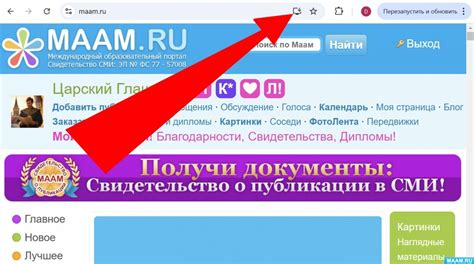
Для установки Go на компьютер необходимо выполнить несколько простых шагов:
Шаг 1: Загрузка
Перейдите на официальный сайт Go (https://golang.org) и найдите раздел "Downloads". Скачайте установочный файл для вашей операционной системы.
Шаг 2: Установка
Запустите установочный файл и следуйте указаниям мастера установки. Укажите путь, в который будет установлен Go. По умолчанию, Go устанавливается в папку C:\Go (на Windows) или /usr/local/go (на macOS и Linux).
Шаг 3: Проверка установки
Откройте командную строку (терминал) и введите команду go version для проверки версии установленного Go. Если все работает корректно, вы увидите информацию о версии Go.
Шаг 4: Настройка GOPATH
После успешной установки Go необходимо настроить переменную окружения GOPATH. GOPATH должен указывать на папку, где будут располагаться ваши Go проекты и пакеты.
Для настройки GOPATH выполните следующие действия:
1. Создайте новую папку для GOPATH. Например, C:\GoWorkspace (на Windows) или $HOME/go (на macOS и Linux).
2. Откройте командную строку (терминал) и выполните команду go env -w GOPATH="путь_к_папке", где "путь_к_папке" - путь к созданной папке для GOPATH.
3. Перезагрузите командную строку (терминал), чтобы изменения вступили в силу.
Готово!
Поздравляю, вы успешно установили Go на свой компьютер. Теперь вы можете начать разрабатывать приложения на Go и использовать мощь этого языка программирования.
Как настроить переменную окружения GOPATH?
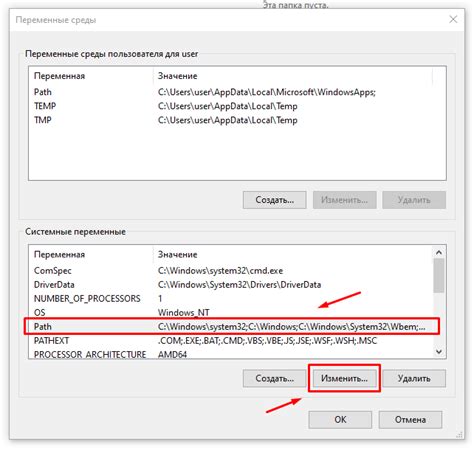
Перед тем как начать устанавливать GOPATH, необходимо проверить, что Go уже установлен на компьютере. Если Go не установлен, сначала следует установить его по инструкции на официальном сайте Go.
Когда Go уже установлен, переходим к настройке переменной окружения GOPATH. GOPATH - это путь к каталогу, где будут храниться все проекты Go и их зависимости. Чтобы настроить переменную окружения GOPATH, выполните следующие шаги:
- Откройте командную строку или терминал на вашем компьютере.
- Введите команду
export GOPATH=/путь/к/вашему/каталогу(для ОС Linux/Mac) илиset GOPATH=C:\путь\к\вашему\каталогу(для ОС Windows), заменив/путь/к/вашему/каталогуна фактический путь к каталогу, в котором вы хотите хранить проекты Go. - Если вы хотите добавить каталог
/путь/к/вашему/каталогу/binк переменной окружения PATH, чтобы иметь доступ к исполняемым файлам Go, выполните командуexport PATH=$PATH:$GOPATH/bin(для ОС Linux/Mac) илиset PATH=%PATH%;%GOPATH%\bin(для ОС Windows).
После выполнения указанных выше шагов, переменная окружения GOPATH будет успешно настроена. Если вы хотите добавить дополнительные пути к переменной GOPATH, разделите их символом «:» (для ОС Linux/Mac) или «;» (для ОС Windows).
Теперь вы можете использовать GOPATH при создании и выполнении проектов на Go. Все ваши проекты и их зависимости будут сохраняться в каталоге, который был указан в переменной GOPATH.
Создание рабочей директории для проектов
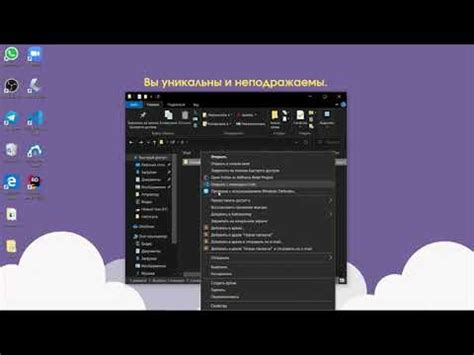
Прежде чем начать использовать GOPATH, вам необходимо создать рабочую директорию для ваших проектов. Эта директория будет служить основным местом для хранения и организации всех ваших Go-проектов.
Для создания рабочей директории выполните следующие шаги:
- Откройте командную строку или терминал на вашем компьютере.
- Выберите место, где вы хотите создать рабочую директорию. Например, вы можете выбрать директорию "Документы" или специальную папку для вашего разработчика Go.
- Создайте новую папку с помощью команды
mkdir. Например, выполните командуmkdir projects, чтобы создать папку с именем "projects".
После выполнения этих шагов у вас будет создана новая рабочая директория, готовая для использования с GOPATH. Вы можете выбрать любое имя для этой папки, которое вам удобно.
Как добавить проект в GOPATH?
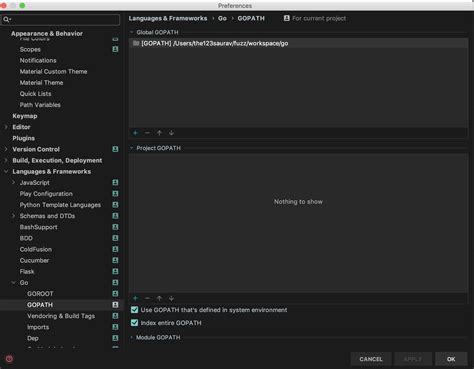
Чтобы добавить проект в GOPATH на вашем компьютере, нужно выполнить следующие шаги:
- Откройте командную строку или терминал на вашем компьютере.
- Перейдите в директорию проекта с помощью команды
cd. Например, если ваш проект находится в папке "myproject", введитеcd myproject. - Установите GOPATH в текущую директорию, выполнив команду
export GOPATH=$(pwd)(для Linux и MacOS) илиset GOPATH=%cd%(для Windows). - Теперь ваш проект будет считаться частью GOPATH. Вы можете использовать его для разработки и сборки Go-приложений.
Обратите внимание, что при добавлении проекта в GOPATH его зависимости также должны быть включены в GOPATH. Для этого вы можете использовать инструменты управления зависимостями, такие как go mod или dep.
После добавления проекта в GOPATH вы можете использовать команду go build для сборки вашего приложения или команду go run для его запуска. Go будет искать зависимости внутри GOPATH.
Работа с пакетами в GOPATH
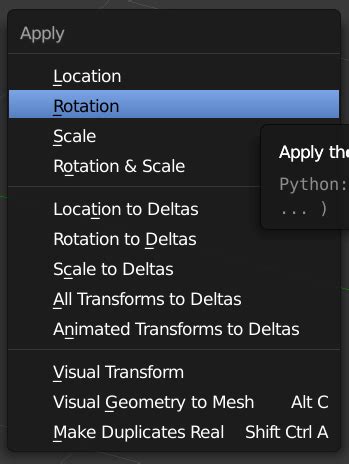
В GOPATH все пакеты разделены по структуре каталогов. Каждый пакет находится в отдельной директории внутри GOPATH/src. Например, если ваш GOPATH установлен в директорию ~/go, то пакеты будут находиться в директории ~/go/src.
Внутри каждой директории пакета должна находиться файл с именем package.go, который является точкой входа для данного пакета. В этом файле вы можете определить функции, методы, константы и другие элементы, которые будут доступны извне пакета.
Чтобы использовать пакет из другого пакета, вам необходимо импортировать его. Для этого используется ключевое слово import, после которого указывается путь к директории пакета относительно GOPATH/src. Например, если ваш пакет находится в директории ~/go/src/github.com/user/package, то импортировать его можно следующим образом:
import "github.com/user/package"После импорта пакета, вы можете использовать его элементы, вызывать его функции и методы.
Если в вашем пакете есть зависимости от других пакетов, вы также можете указать их в блоке import. Go автоматически загрузит их вместе с вашим пакетом при компиляции.
Важно отметить, что все пакеты, которые вы используете в своем коде, должны быть доступны в GOPATH. Если вы скачиваете пакеты из интернета, они должны быть сохранены в директории GOPATH/src, чтобы вы могли их импортировать и использовать.
С помощью работы с пакетами в GOPATH вы можете создавать мощные и модульные приложения на языке Go. Используйте пакеты для организации кода и повышения его эффективности.
Перенос GOPATH на другой диск

Периодически возникает необходимость перенести GOPATH на другой диск, чтобы освободить место на текущем диске или для других целей. В этом разделе мы рассмотрим пошаговую инструкцию по переносу GOPATH на другой диск.
- Перед тем как начать перенос GOPATH, убедитесь, что у вас установлен GO. Если у вас его нет, скачайте и установите последнюю версию GO с официального сайта.
- Откройте командную строку и проверьте, что GO установлен и настроен правильно, введя команду "go version". Если вы видите информацию о версии GO, значит он установлен правильно.
- Скопируйте содержимое текущей папки GOPATH на новый диск. Вам нужно скопировать все папки и файлы, находящиеся в папке GOPATH, включая src, bin и pkg.
- Создайте новую переменную окружения с именем GOPATH и укажите путь к новой папке, находящейся на другом диске. Для этого откройте "Системные переменные окружения" и нажмите кнопку "Создать". Укажите имя переменной GOPATH и путь к новой папке в качестве значения.
- Обновите переменную PATH, добавив новый путь к папке bin на новом диске. Для этого найдите переменную PATH в "Системных переменных окружениях" и добавьте новый путь в список значений.
- После всех настроек перезапустите командную строку и введите команду "go version", чтобы убедиться, что GOPATH был успешно перенесен на новый диск.
Теперь вы успешно перенесли GOPATH на другой диск. Все проекты и зависимости будут сохранены и доступны в новом расположении. Не забудьте обновить любые среды разработки или инструменты, которые могут использовать GOPATH, чтобы они знали о новом местоположении.
Отладка и устранение проблем в GOPATH

1. Ошибка "command not found" при запуске команды go
Если при попытке выполнить команду go вы получаете сообщение об ошибке "command not found", это может быть связано с неправильным путем к GOPATH. Убедитесь, что вы правильно установили GOPATH и добавили его в переменную окружения PATH. Если проблема остается, попробуйте перезагрузить компьютер и проверить, что переменная окружения PATH была настроена правильно.
2. Не удается импортировать пакеты из GOPATH
Если вы не можете импортировать пакеты из GOPATH, необходимо проверить структуру каталогов GOPATH. Убедитесь, что ваш код находится внутри каталога src вашего GOPATH. Убедитесь, что пакеты, которые вы пытаетесь импортировать, находятся внутри каталогов src вашего GOPATH.
3. Проблемы с версиями пакетов
Если у вас возникают проблемы с версиями пакетов, вы можете попробовать очистить кэш загрузчика пакетов Go. Для этого выполните следующую команду:
go clean -modcache
После этого попробуйте снова загрузить и установить пакеты.
4. Не работает отладчик Go
Если вы столкнулись с проблемами при использовании отладчика Go, проверьте, насколько новая версия отладчика у вас установлена. Выполните команду go version, чтобы проверить версию установленного Go. Если у вас старая версия, обновите Go до последней версии, чтобы обеспечить работу отладчика.
В случае любых других проблем или ошибок, связанных с GOPATH, рекомендуется обратиться к документации Go или проконсультироваться с сообществом разработчиков Go. Они могут помочь вам найти корректное решение для вашей конкретной ситуации.